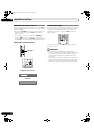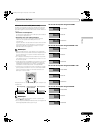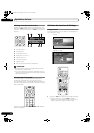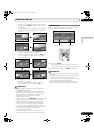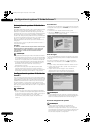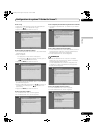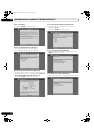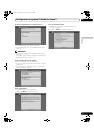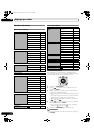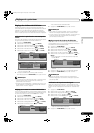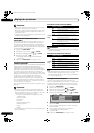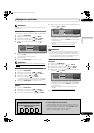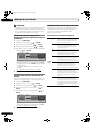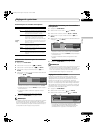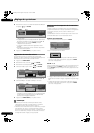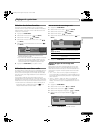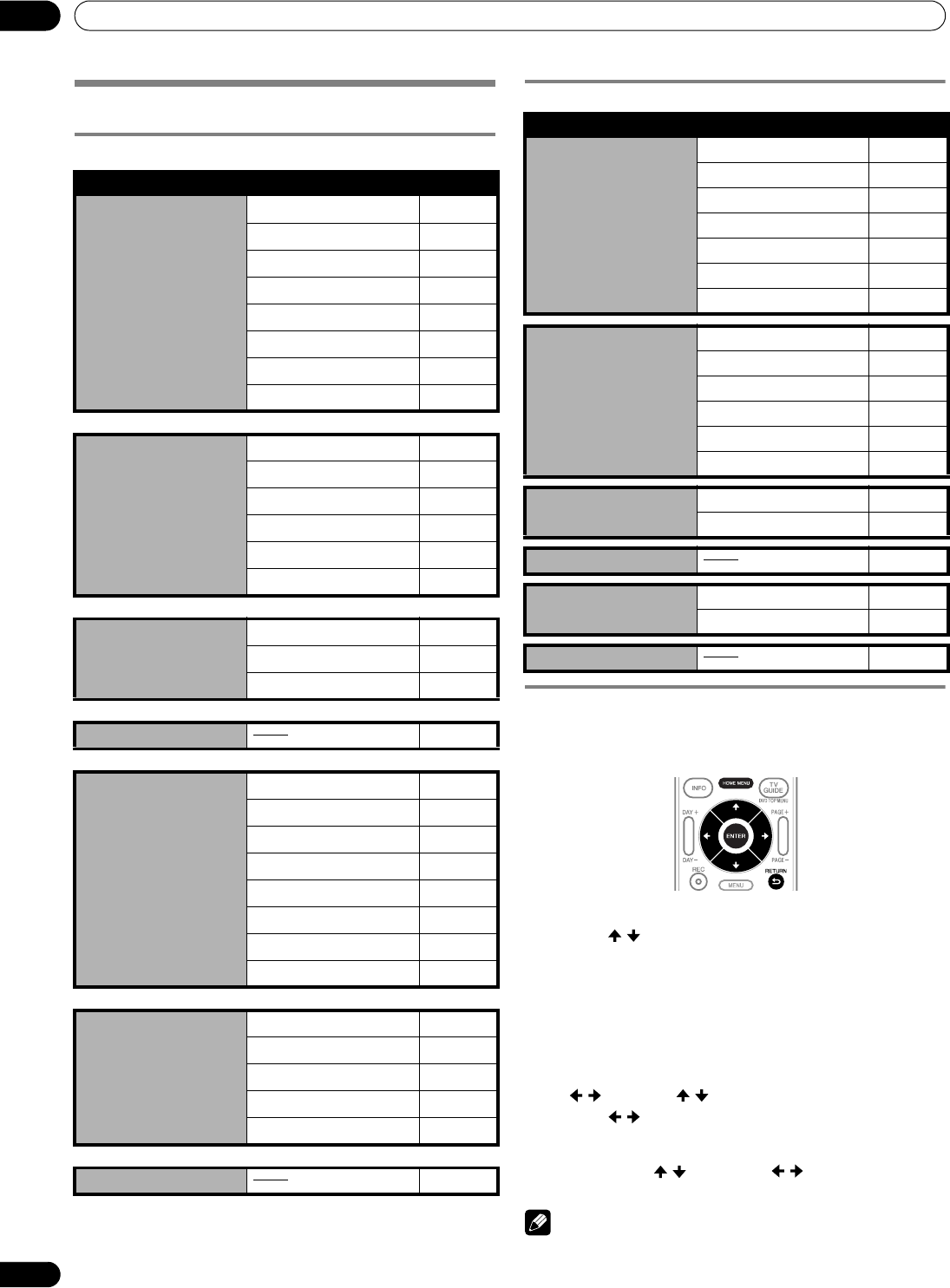
42
Fr
Réglages par menus
08
Réglages par menus
Structure des menus
Menus des modes AV
Menus de mode PC
Utilisation des menus
Dans cette section, nous abordons la méthode générale
d’utilisation des menus. Pour les procédures réelles, reportez-
vous aux pages qui décrivent les diverses fonctions.
1 Appuyez sur HOME MENU.
2 Utilisez / pour sélectionner un poste de menu puis
appuyez sur ENTER.
3 Répétez l’opération 2 jusqu’à ce que vous ayez atteint le
poste de menu secondaire désiré.
• Le nombre de strates d’un menu dépend des postes du
menu.
• Si vous sélectionnez “Inst. du tuner”, une barre de menu
apparaît au bas de l’écran. Pour sélectionner un
élément de menu secondaire sur la barre, appuyez sur
/ au lieu de /.
4 Utilisez / pour sélectionner l’option (ou le paramètre)
désirée puis appuyez sur ENTER.
• Dans le cas de certains postes de menu, vous devez
appuyer sur / , et non sur / .
5 Appuyez sur HOME MENU pour quitter le menu.
REMARQUE
• Vous pouvez accéder aux niveaux supérieurs en appuyant
sur RETURN.
Menu Home Paramètre Page
Image Sélection AV 63
Contraste 64
Luminos. 64
Couleur 64
Teinte 64
Netteté 64
Réglage Pro. 64
Réinitial. 64
Son Aigus 66
Graves 66
Balance 66
Réinitial. 66
FOCUS 66
Surround avant 66
Commande alimentation Économie d’énergie 67
Pas de signal arrêt 67
Pas d’opération arrêt 67
Minut. Extinction 63
Options Position 68
Taille auto 70
Mode 4:3 70
Cache latéral 70
Entrée HDMI 72
Sortie moniteur 73, 74
Sortie audio numér. 75
Langue 70
Inst. du tuner Contrôle parental 44 – 48
Favorites 49
Réglage/chaînes 43
Sous-titres 49 – 50
Horloge 50
Home Gallery 78 – 80
Menu Home Paramètre Page
Image Sélection AV 63
Contraste 64
Luminos. 64
Rouge 64
Vert 64
Bleu 64
Réinitial. 64
Son Aigus 66
Graves 66
Balance 66
Réinitial. 66
FOCUS 66
Surround avant 66
Commande alimentation Économie d’énergie 67
Gestion alimentation 67
Minut. Extinction 63
Options Auto configuration 68
Configuration manuelle 68
Home Gallery 78 – 80
PDP5070HD_Fre.book Page 42 Friday, May 19, 2006 5:46 PM